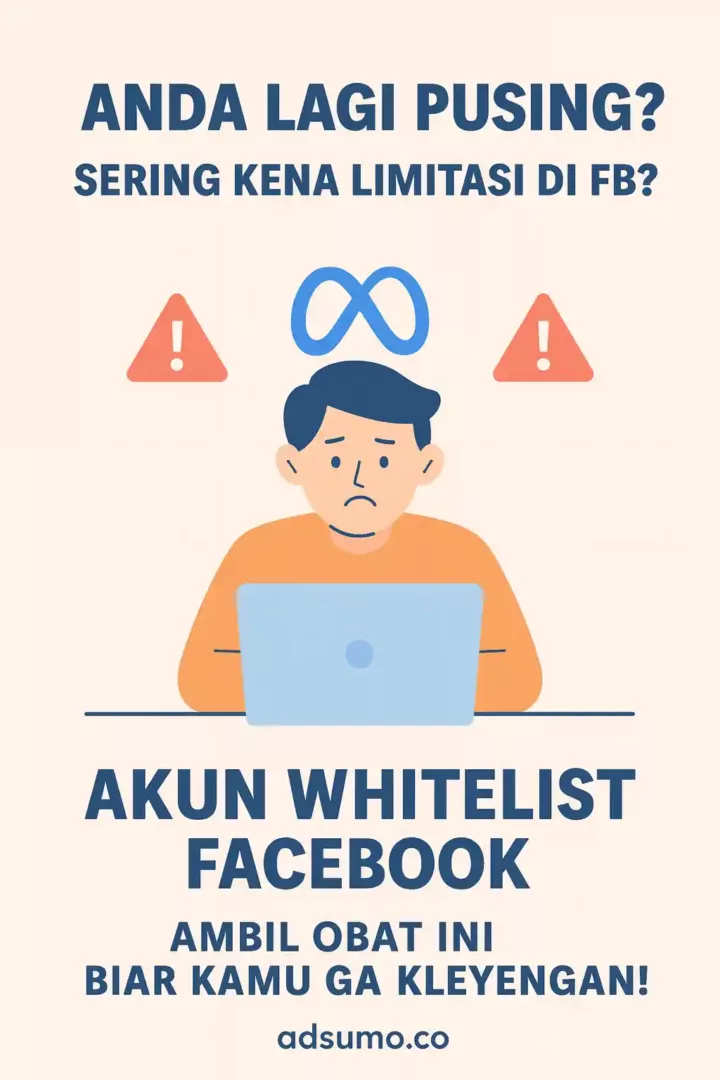Shopify adalah salah satu platform e-commerce yang memungkinkan pengguna untuk membuat, mengelola, dan menyesuaikan toko online. Melalui platform ini, kamu memiliki kebebasan untuk mengatur toko online sesuai dengan kebutuhan dan strategi marketing bisnis kamu.
Sama seperti toko online di platform lain, kamu juga bisa menyematkan kode Facebook Pixel di Shopify. Sebagai informasi, Facebook Pixel adalah sepotong kode yang bisa kamu pasang di situs web kamu, dalam hal ini adalah toko Shopify.
Cara Facebook Pixel bekerja yaitu setelah kode terpasang, maka kode Pixel tersebut akan mengumpulkan informasi yang berguna tentang bagaimana orang berinteraksi dengan situs kamu. Aktivitas pengunjung seperti memasukkan produk ke keranjang hingga melakukan pembelian bisa terbaca oleh Pixel.
Facebook Pixel bisa membantu kamu dalam mengoptimalkan penjualan di Shopify. Maka dari itu, penting untuk mengetahui cara install Facebook Pixel di Shopify.
Manfaat Memasang Facebook Pixel di Shopify
Sumber: Freepik
Sebelum mempelajari cara memasang Facebook Pixel di Shopify, tak ada salahnya jika kita mengulas terlebih dahulu manfaat menggunakan Facebook Pixel di Shopify. Mengutip dari Madgicx, berikut penjelasannya.
Bisa Meningkatkan Pelacakan dan Mengoptimalkan Kinerja Iklan
Facebook Pixel bisa meningkatkan pelacakan dan pengoptimalan performa iklan dengan menangkap interaksi pengguna di web setelah mengklik iklan Facebook.
Data yang rinci memungkinkan kamu untuk mengevaluasi efektivitas iklan, memberitahu kamu iklan yang paling optimal, dan iklan mana yang perlu diperbaiki.
Data dari Facebook Pixel bisa kamu gunakan untuk mengoptimalkan iklan karena Facebook akan mencari pengguna dengan peluang tinggi untuk melakukan tindakan sama berdasarkan data yang dikirimkan Pixel.
Dengan memahami perilaku pengguna dan kinerja iklan secara keseluruhan, kamu bisa menyempurnakan iklan dan strategi penargetan. Selain itu, kamu juga bisa meningkatkan laba atas belanja iklan dan membuat upaya pemasaran yang efektif dan efisien.
Membantu Membangun Audiens Khusus yang Ditargetkan
Manfaat menginstal Facebook Pixel di Shopify lainnya yaitu membantu kamu membangun audiens khusus yang ditargetkan.
Sebagai contoh, kamu bisa membuat audiens yang terdiri dari orang yang berkunjung situs web dalam 30 hari terakhir atau orang yang menambahkan produk ke keranjang, tapi belum melakukan pembelian. Kamu kemudian bisa menggunakan audiens ini untuk membuat kampanye retargeting dengan menampilkan iklan tertentu yang disesuaikan sesuai dengan tindakan audiens sebelumnya.
Tidak hanya itu, Facebook Pixel juga memungkinkan kamu membuat audiens serupa. Adanya manfaat ini, membuat kamu bisa menjangkau audiens lebih luas lagi.
Meningkatkan Pelacakan Konversi
Facebook Pixel secara signifikan meningkatkan pelacakan konversi untuk Shopify. Dengan Facebook PIxel, kamu bisa memantau dan merekam tindakan yang diambil oleh pengguna di situs setelah berinteraksi dengan Facebook Ads.
Pixel bisa melacak nilai konversi di toko Shopify kamu. Jika pengguna melakukan pembelian, Pixel bisa mencatat nilai pembelian tersebut.
Dengan demikian, kamu tidak hanya melihat berapa banyak konversi yang dihasilkan, tapi juga berapa banyak pendapatan yang diperoleh dari konvensi tersebut.
Data pelacakan konversi memungkinkan kamu melihat iklan mana yang menghasilkan tindakan berharga dan menghitung laba atas belanja iklan (ROAS).
Dengan memahami iklan dan perilaku pengguna mana yang menghasilkan konversi, kamu bisa menyempurnakan strategi iklan untuk meningkatkan konversi dan pendapatan secara keseluruhan.
Membantu Memahami Perilaku Audiens
Manfaat menggunakan Facebook Pixel di Shopify yaitu membantu memahami perilaku audiens. Facebook Pixel membantu kamu memahami perilaku pelanggan dengan melacak bagaimana pengguna berinteraksi dengan toko Shopify setelah melihat atau klik iklan di Facebook.
Dengan memahami perilaku audiens, kamu bisa mengidentifikasi potensi masalah atau peluang di situs kamu dan membuat perubahan untuk mengatasinya. Hal ini bisa menghasilkan peningkatan konversi dan pengalaman pengguna yang lebih baik.
Cara Install Facebook Pixel di Shopify
Setelah mengetahui manfaat Facebook Pixel untuk toko Shopify, mungkin kamu tertarik untuk menginstal Facebook Pixel guna mengoptimalkan toko Shopify kamu. Mengutip dari Madgicx, berikut cara install Facebook Pixel di Shopify.
Membuat Facebook Pixel
Langkah pertama yang perlu kamu lakukan yaitu membuat Facebook Pixel. Berikut ini cara menyiapkan Pixel dengan mudah dan cepat:
- Buka Manajer Acara Facebook kamu.
- Pada menu sebelah kiri, klik “Hubungkan Sumber Data”.
Sumber: Madgicx
- Pilih “Web” dan klik “Hubungkan”.
Sumber: Madgicx
- Klik “Facebook Pixel” dan pilih “Hubungkan” lagi.
Sumber: Madgicx
- Setelah membaca cara kerja Pixel, klik “Lanjutkan”.
- Berikan nama pada Pixel yang kamu buat.
- Masukkan URL situs web untuk memeriksa opsi pengaturan yang mudah.
Sumber: Madgicx
- Klik “Lanjutkan”.
Menambahkan Facebook Pixel ke Shopify
Langkah berikutnya yaitu menambahkan Pixel yang baru dibuat ke Shopify. Kamu bisa melakukannya langsung dari Facebook atau mengaturnya di Shopify jika kamu mau.
Menghubungkan Facebook Pixel dan Toko Shopify
Sumber: Madgicx
Shopify adalah mitra Facebook, maka dari itu mereka memiliki integrasi yang akan mengurus pengaturan untuk kita. Untuk menemukannya, klik “Periksa mitra” di jendela pop up berikutnya dan pilih Shopify dari daftar.
Dari sini, kamu akan diminta menuju ke Shopify untuk menyelesaikan pengaturan. Di Shopify, kamu bisa melakukan langkah-langkah, berikut ini:
- Buka akun Shopify.
- Klik “pengaturan” di kiri bawah, lalu buka “aplikasi dan saluran penjualan”.
- Pilih “facebook & instagram” dari App Store dan klik “tambah aplikasi”.
- Klik “tambahkan saluran penjualan” untuk menyelesaikan instalasi.
- Klik “mulai pengaturan” dan ikuti langkah-langlah di layar untuk menyelesaikan instalasi.
Setelah kamu menyelesaikan langkah-langkah di atas, kau bisa kembali ke Facebook dan mencentang kotak yang menunjukkan bahwa kamu telah menyelesaikan pengaturan.
Di halaman berikutnya, kamu bisa melakukan verifikasi untuk semuanya berfungsi dengan benar. Caranya dengan mengirimkan URL kamu di kolom yang tersedia.
Sumber: Madgicx
Setelah beberapa menit, kamu bisa melihat titik merah di atas akan berubah menjadi hijau dan menampilkan pesan yang menyatakan bahwa aktivitas sedang direkam.
Dalam beberapa kasus, Facebook membutuhkan waktu hingga 24 jam untuk mengambil data ini, tapi kamu biasanya dapat melihatnya dalam 10 menit. Setelah melakukan verifikasi instalasi, maka Facebook Pixel sudah siap.
Cara Mengelola Acara dengan Facebook Pixel dan Shopify
Setelah Facebook Pixel terhubung dengan Shopify, kini kamu bisa mengelola acara dengan Facebook Pixel dan Shopify.
Peristiwa Pixel terkait tindakan tertentu yang dilakukan di situs kamu. Ada beberapa jenis peristiwa standar, tetapi yang terpenting untuk e-commerce, yaitu:
- Tambahkan ke keranjang
- Tambahkan infor pembayaran
- Inisiasi pembayaran
- Pembelian
- Pencarian
- Lihat konten
Kamu juga bisa membuat konversi khusus jika kamu ingin melacak sesuatu yang tidak dinyatakan secara eksplisit di atas atau sesuai yang mempunyai nilai tertentu. Adapun cara mengatur acara menggunakan alat pengaturan acara, seperti berikut:
- Buka Manajer Acara Facebook.
- Di tab “Ringkasan”, klik “Tambahkan Acara”.
- Setelah itu, pilih “Dari Pixel” dan klik “Buka Alat Pengaturan Acara”.
- Masukkan URL situs kamu dan klik “Buka Situs Web”. Pastikan kamu menuliskan URL lengkap dengan HTTPS di awal URL.
- Alat pengaturan acara akan terbuka di situs web. Jika tidak, maka coba menonaktifkan pemblokiran iklan.
- Kini kamu bisa menelusuri setiap halaman di situs web dan menambahkan pelacakan klik tombol atau URL. Kamu juga bisa melihat detail acara yang ada dan mengedit atau menghapusnya.
- Kamu juga bisa membuka tab “Semua Acara” untuk melihat, mengedit, atau menghapus acara yang dibuat di halaman lain.
- Jika menyiapkan acara secara manual di kode situs web, kamu tidak akan melihat detailnya, mengedit, atau menghapusnya dengan Ala Penyiapan Acara.
- Setelah selesai, kamu bisa klik “Finish Setup” atau kembali ke Event Manager dan klik “Disconnect”.
Kesimpulan
Demikian penjelasan mengenai cara install Facebook Pixel di Shopify. Dari penjelasan di atas, kita bisa mengetahui bahwa menginstal Facebook Pixel di Shopify tidaklah sulit. Selain mudah, memasang Facebook Pixel juga bisa mendatangkan banyak manfaat.
Selain memanfaatkan Facebook Pixel, kamu juga bisa menggunakan fitur reporting dashboard Adsumo yang bisa membantu kamu menemukan banyak insight tersembunyi.
Dengan fitur ini, Adsumo akan secara otomatis mengkategorikan adset dalam beberapa kategori dan menyajikannya dalam laporan yang mudah dipahami. Kamu juga bisa melihat performa iklan harian yang bisa menjadi acuan untuk mengambil keputusan. Tertarik dengan fitur milik Adsumo? Ayo langganan Adsumo sekarang juga dan optimalkan iklan dengan mudah.